大家知道在excel2013中如何突显最大值和最小值吗?想必很多人都不是很了解,下面就来看看在excel2013中突显最大值和最小值的方法吧。
excel2013中突显最大值和最小值的方法:
①首先,用Excel2013打开该电子表格,例如,要将表格sheet1中的E列数据进行处理,自动突出显示最大值和最小值,该怎么做呢?选中E2:E6区域,单击菜单栏--开始--条件格式--新建规则。
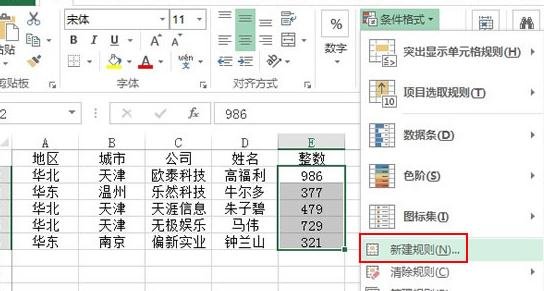
②弹出新建格式规则对话框,我们将规则选择为:使用公式确定要设置格式的单元格,然后为符合此公式的值设置格式。输入下面的公式:=or(max($E$2:$E$6)=$E2,min($E$2:$E$6)=$E2)。
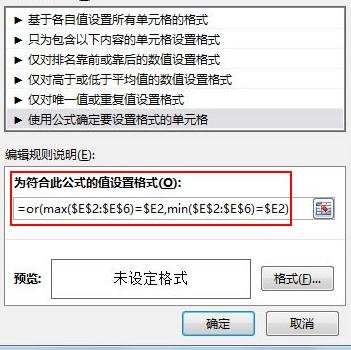
③输入完毕之后,点击格式按钮,进行单元格设置,我们可以在数字、字体、边框和填充四个选项中对单元格的格式进行精心设置。
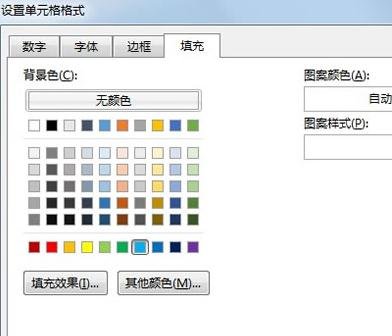
④最后,我们来测试看看,在原先E列数据中,最大值986和最小值321都高亮显示出来了。
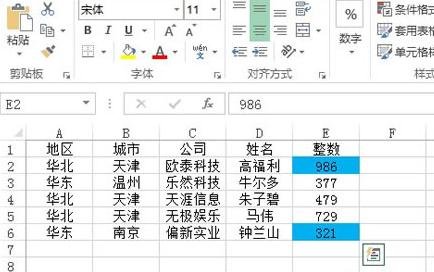
⑤可能有人怀疑就是这2个单元格进行了颜色填充吧,我们对E列数据随意修改,最小值发生变化,此时显示的是111.这也是公式中运用绝对引用的原因所在。
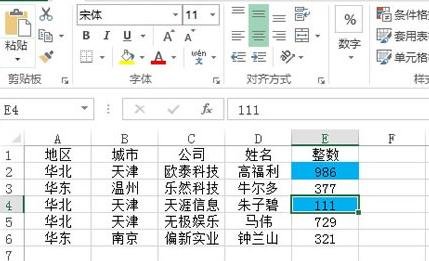
以上就是在excel2013中突显最大值和最小值的方法,希望可以帮助到大家。
 天极下载
天极下载































































